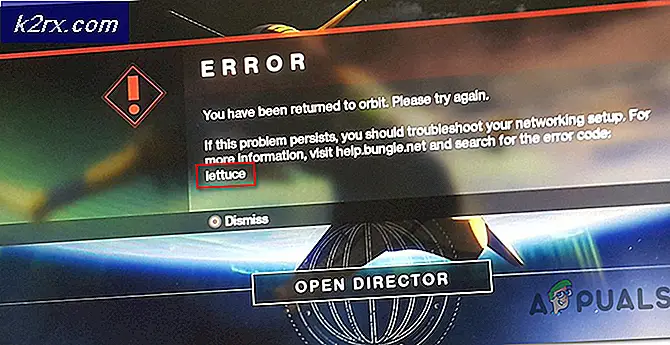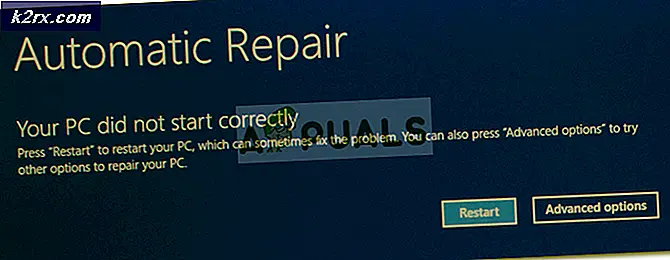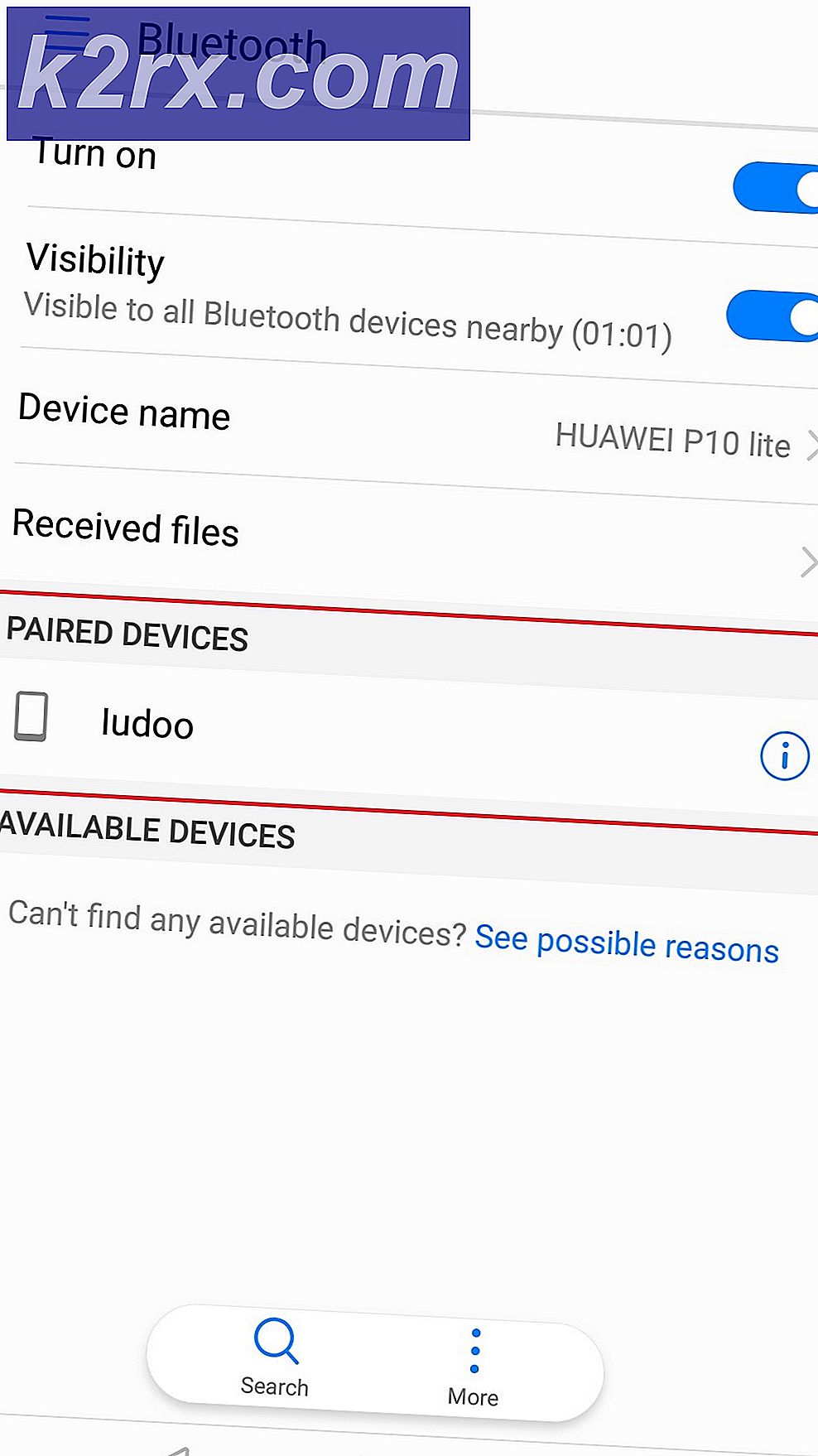แก้ไข: รหัสข้อผิดพลาด Netflix UI3012
รหัสข้อผิดพลาด Netflix UI 3012 เกิดขึ้นเนื่องจากส่วนขยายของเบราว์เซอร์รบกวนความแรงของสัญญาณ Wi-Fi ที่อ่อนแอและข้อ จำกัด ของ ISP ผู้ใช้ที่ได้รับผลกระทบจะได้รับข้อความต่อไปนี้เมื่อเกิดข้อผิดพลาด: อ๊ะเกิดข้อผิดพลาด…ข้อผิดพลาดที่ไม่คาดคิด. โปรดโหลดหน้าเว็บและลองอีกครั้ง. ผู้ใช้บางคนสามารถกำจัดหน้านี้ได้โดยเพียงแค่โหลดหน้านี้ซ้ำ
ตรวจสอบว่าคุณมีการเชื่อมต่ออินเทอร์เน็ตที่ใช้งานได้และเสถียรหรือไม่จากนั้นดำเนินการแก้ไข
รีสตาร์ทอุปกรณ์เครือข่ายของคุณ
ความผิดพลาดในการสื่อสารระหว่างอุปกรณ์ของคุณและเซิร์ฟเวอร์ Netflix อาจทำให้ไฟล์ Netflix ข้อผิดพลาดที่คุณกำลังเผชิญ ในกรณีดังกล่าว การรีสตาร์ทระบบและอุปกรณ์เครือข่ายของคุณอาจช่วยแก้ปัญหาได้
- ปิดสวิตช์ คอมพิวเตอร์และโมเด็ม / เราเตอร์ของคุณ
- ตอนนี้ ถอดปลั๊ก โมเด็ม / เราเตอร์จากแหล่งจ่ายไฟ
- รอ 30 วินาที.
- แล้ว ปลั๊ก โมเด็ม / เราเตอร์ของคุณไปยังแหล่งจ่ายไฟและเปิดเครื่อง
- รอ เพื่อให้ไฟของเราเตอร์ / โมเด็มเสถียร
- ตอนนี้ เปิดเครื่อง คอมพิวเตอร์ของคุณและตรวจสอบว่า Netflix ทำงานได้ดีหรือไม่
ปรับปรุงความแรงของสัญญาณ Wi-Fi ของคุณ
สัญญาณที่อ่อนแอของ Wi-Fi ของคุณอาจส่งผลเสียต่อการเชื่อมต่อของอุปกรณ์ของคุณและทำให้เกิดข้อผิดพลาด UI3012 ของ Netflix มีขั้นตอนบางอย่างที่คุณสามารถทำได้เพื่อปรับปรุงความแรงของ Wi-Fi ของคุณ
- ย้ายอุปกรณ์ของคุณ ใกล้ชิด ไปยังเราเตอร์ Wi-Fi ของคุณ
- ลบ ใด ๆ สัญญาณรบกวนทางไฟฟ้า / แม่เหล็ก เช่นทีวีโทรศัพท์ไร้สายเตาอบไมโครเวฟจากห้องที่เราเตอร์ Wi-Fi ของคุณตั้งอยู่ หากไม่สามารถถอดอุปกรณ์เหล่านี้ได้ให้ลองใช้ Wi-Fi ของคุณหลังจากปิดอุปกรณ์เหล่านี้
- วางเราเตอร์ Wi-Fi ไว้ที่ความสูง 3 ถึง 4 ฟุต. นอกจากนี้ตรวจสอบให้แน่ใจว่าพื้นที่อย่างน้อย 3 ถึง 4 ฟุตรอบเราเตอร์ Wi-Fi ของคุณว่างเปล่าในทุกทิศทาง
- หากคุณยังคงมีปัญหาให้ลองใช้ไฟล์ สายตรง/ การเชื่อมต่ออีเธอร์เน็ตจากโมเด็มของคุณ และหาก Netflix ทำงานได้ดีกับการเชื่อมต่อโมเด็มโดยตรง ให้ลองรีเซ็ตเราเตอร์ของคุณ
ปิดการใช้งานส่วนขยายของเบราว์เซอร์
ส่วนขยายเบราว์เซอร์เพิ่มฟังก์ชันการทำงานที่ดียิ่งขึ้นให้กับเบราว์เซอร์ แต่ในบางกรณี ส่วนขยายเหล่านี้อาจก่อให้เกิดอันตรายมากกว่าผลดี สิ่งเดียวกันนี้อาจเป็นสาเหตุของปัญหาที่คุณกำลังเผชิญโดยเฉพาะอย่างยิ่งหากคุณใช้ส่วนขยายที่เกี่ยวข้องกับ Netflix เช่น "บังคับ Netflix 1080p" ส่วนขยาย. ในกรณีนี้การปิดใช้งานส่วนขยายประเภทนี้อาจช่วยแก้ปัญหาได้ สำหรับภาพประกอบเราจะพูดถึงกระบวนการสำหรับ Firefox คุณสามารถทำตามคำแนะนำเฉพาะสำหรับเบราว์เซอร์ของคุณ
- เปิด Firefox
- คลิกที่ เมนูแฮมเบอร์เกอร์ (แถบแนวตั้ง 3 แถบ)
- จากนั้นคลิกที่ ส่วนเสริม .
- ตอนนี้ค้นหาส่วนเสริมที่คุณสงสัยว่ามีปัญหาและ สลับ มันเปลี่ยนเป็น ปิด ตำแหน่ง. (หากคุณมีปัญหาในการค้นหา addon ของเบราว์เซอร์ให้ปิดการใช้งาน addons ทั้งหมดจากนั้นเปิดใช้ทีละรายการเพื่อตรวจสอบ)
- ตอนนี้เปิด Netflix ใน Firefox และตรวจสอบว่าใช้งานได้ดีหรือไม่
เปลี่ยนเครือข่ายของคุณ
ISP ใช้โปรโตคอลและเทคนิคที่แตกต่างกันเพื่อควบคุมปริมาณการใช้งานเว็บและปกป้องผู้ใช้ของตน แต่ในระหว่างกระบวนการนี้ บางครั้งพวกเขาบล็อกการเข้าถึงทรัพยากรเครือข่ายที่สำคัญซึ่งจำเป็นโดยแอปพลิเคชันที่ถูกต้อง โดยเฉพาะอย่างยิ่ง ISP จำนวนมากจำกัดการสตรีม หากต้องการแยกแยะว่าควรเปลี่ยนเครือข่ายของคุณ
- เปลี่ยนเครือข่ายของคุณ หากไม่มีเครือข่ายอื่นคุณสามารถเลือกใช้ไฟล์ ฮอตสปอตของโทรศัพท์มือถือ.
- ตรวจสอบว่า Netflix ทำงานได้ตามปกติหรือไม่
รีเซ็ตเครือข่ายของคุณ
หากคุณได้ทำการเปลี่ยนแปลงการตั้งค่าการเชื่อมต่อเริ่มต้นแบบกำหนดเองเช่นการใช้ DNS ที่กำหนดเองอาจทำให้เกิดปัญหาในการเชื่อมต่อ ยิ่งไปกว่านั้นหากคุณใช้ VPN หรือพร็อกซีก็สามารถสร้างปัญหาการเชื่อมต่อได้มากมาย สิ่งเดียวกันนี้อาจเป็นสาเหตุของข้อผิดพลาดของ Netflix UI 3012 ในกรณีนี้การรีเซ็ตเครือข่ายเป็นการตั้งค่าเริ่มต้นและปิดใช้งาน VPN / พร็อกซีอาจช่วยแก้ปัญหาได้ สำหรับภาพประกอบ เราจะพูดถึงกระบวนการสำหรับ Windows
- ตอนนี้ ปิด ไคลเอนต์ VPN / พร็อกซีของคุณ
- กด Windows คีย์และประเภท รีเซ็ตเครือข่าย. จากนั้นในรายการผลลัพธ์ให้คลิกที่ รีเซ็ตเครือข่าย.
- จากนั้นในหน้าต่างรีเซ็ตเครือข่ายคลิกที่ รีเซ็ตเครือข่าย.
- ตอนนี้ ยืนยัน เพื่อรีเซ็ตเครือข่ายของคุณ
- แล้ว เริ่มต้นใหม่ ระบบของคุณ
- เมื่อรีสตาร์ทให้ตรวจสอบว่า Netflix ไม่มีรหัสข้อผิดพลาด UI 3012 หรือไม่